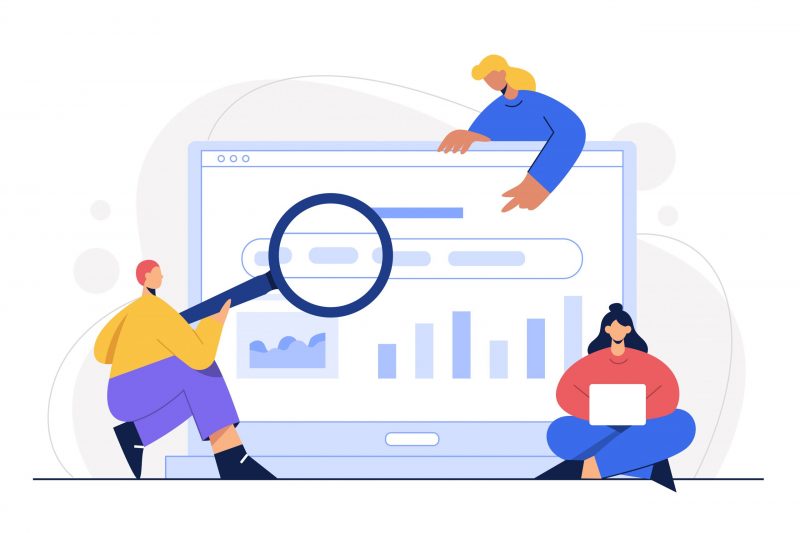Giảm dung lượng PDF là thủ thuật mà không phải ai sử dụng ứng dụng văn phòng đều biết. Tuy PDF là định dạng file được sử dụng rộng rãi do các ưu điểm như khó chỉnh sửa, không bị vỡ chữ, vỡ ảnh khi phóng to, vv, nhưng nhiều PDF có dung lượng lớn khiến bạn khó chia sẻ và bàn giao dữ liệu. Hãy cùng chúng tôi tìm hiểu các cách giảm dung lượng file PDF nhanh và hiệu quả nhất nhé!
Giảm dung lượng PDF bằng Foxit Reader
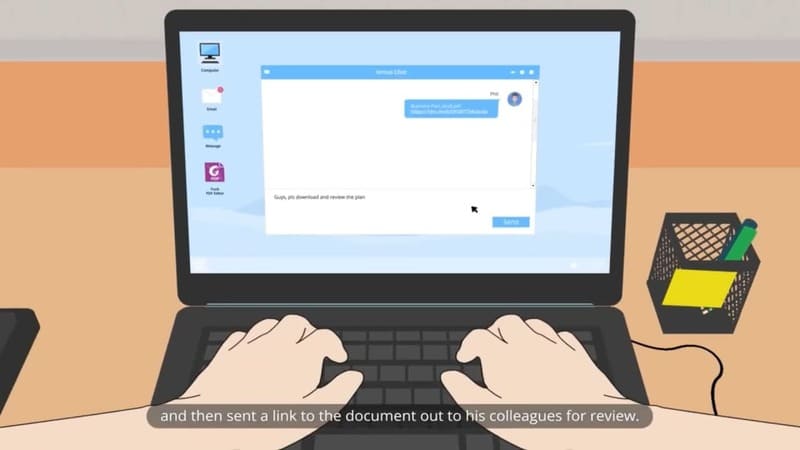
Foxit Reader là một ứng dụng giúp giảm dung lượng PDF tiện lợi và nhanh chóng. Để thực hiện giảm dung lượng của file PDF, bạn cần thực hiện các bước sau:
- Tải Foxit Reader về máy
- Sau khi cài đặt ứng dụng về máy, hãy mở Foxit Reader ra
- Chọn Open File hoặc ấn tổ hợp Ctrl + O để mở file PDF cần giảm dung lượng
- Nhấp chuột vào file muốn thao tác, chọn Open hoặc ấn Enter
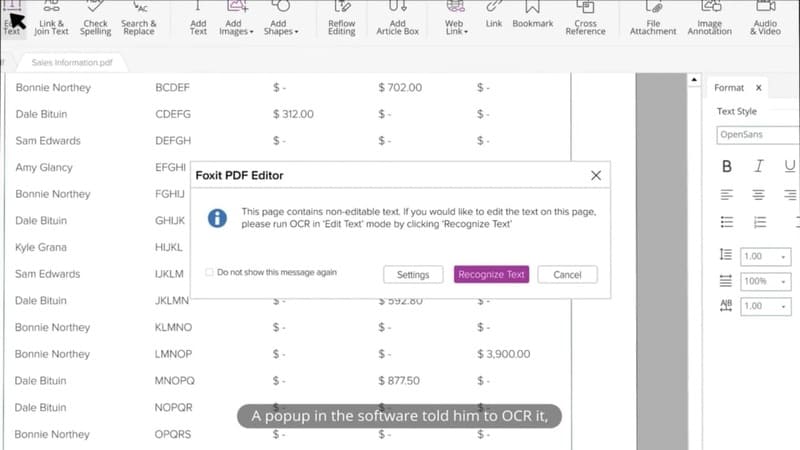
- Ấn chọn biểu tượng máy in góc trên bên phải màn hình, hoặc ấn tổ hợp Ctrl + P
- Tại mục Name, chọn Foxit Reader PDF Printer
- Nhấn nút Properties trên màn hình in ảo của Foxit Reader
- Trong tab General, bạn hãy điều chỉnh chất lượng file PDF tại mục Image Resolution.
- Chỉnh phần Image Resolution còn 300 nếu file PDF của bạn là file scan
- Chỉnh phần Image Resolution xuống còn 200 hoặc 144 nếu file PDF của bạn là file thông thường.
- Sau khi chọn xong Image Resolution, nhấn OK lưu file PDF đã được giảm dung lượng
- Chọn thư mục lưu file rồi ấn OK để hoàn tất.
Giảm dung lượng PDF bằng Free PDF Compressor
Để giảm dung lượng PDF bằng Free PDF Compressor, các thao tác thực hiện cũng rất đơn giản. Đó là
- Tải và cài đặt Free PDF Compressor trên máy
- Sau khi cài đặt thành công, mở phần mềm này và chọn file cần giảm dung lượng bằng cách ấn chọn nút Browse. Tại mục Output File, nhấn nút Save As để chọn thư mục lưu PDF đầu ra.
- Screen: Đây là tính năng cho phép người dùng upload file PDF qua Internet khi muốn đính kèm file vào email để gửi cho người khác. Chất lượng file PDF của bạn sẽ không bị ảnh hưởng, nhưng khi in ấn thì chất lượng file sẽ bị giảm đáng kể.
- eBook: Nếu bạn sử dụng chức năng này, bạn có thể in ấn các file PDF với chất lượng và kích thước hợp lý. Độ phân giải cho chức năng eBook này là 150 dpi.
- Printing: Chức năng này phù hợp cho in ấn và các file nén đầu ra có độ phân giải là 300 dpi.
- Prepress: Phù hợp cho việc in ấn với số lượng file lớn. Chức năng này đảm bảo duy trì 100% chất lượng của các file PDF.
- Default: Phù hợp với các file PDF có size lớn, đảm bảo chất lượng file đầu ra tốt và các file PDF có thể sử dụng được cho nhiều mục đích sử dụng khác nhau.
Sau khi chọn xong các thiết lập phù hợp với mong muốn thì bạn click vào nút Compress để tiến hành nén và lưu file PDF.
Cách giảm dung lượng file PDF online với SmallPDF
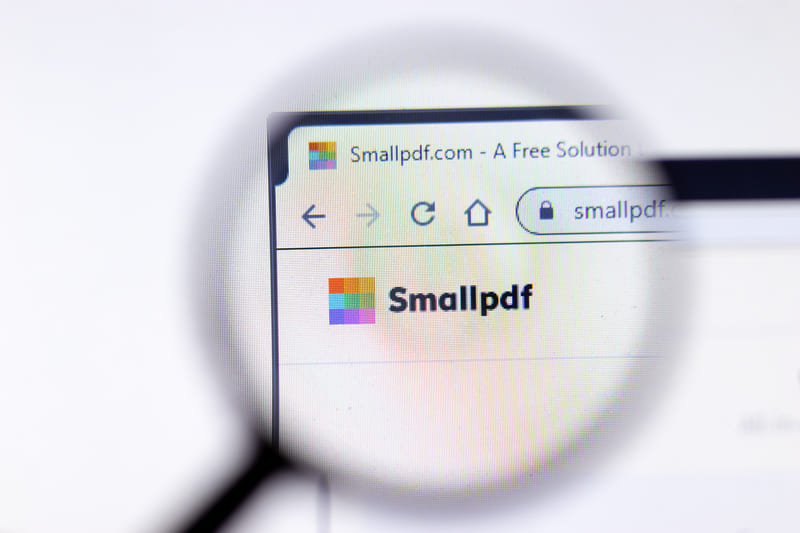
Đây cũng là một ứng dụng hữu ích giúp người dùng giảm dung lượng file PDF online với SmallPDF. Hãy thử làm theo các bước sau đây để giảm dung lượng nhé!
- Truy cập website SmallPDF, sau đó chọn “Giảm dung lượng PDF”
- Chọn ô “Chọn các tệp” để mở file PDF mà bạn cần giảm dung lượng, hoặc bạn có thể mở folder chứa file PDF rồi dùng chuột trái giữ và kéo và thả vào ô này.
- Quá trình tải và nén file PDF sẽ tự động diễn ra. Bạn hãy đợi sau giây lát nhé.
- Sau khi nén xong, hãy nhấn nút tải File xuống để lưu lại file đã giảm nén.
Sử dụng ứng dụng IlovePDF để giảm dung lượng file PDF
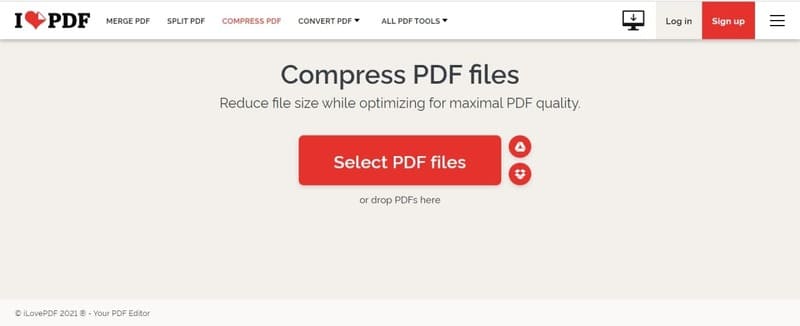
Ngoài 3 cách trên, bạn hoàn toàn có thể sử dụng ilovePDF để giảm dung lượng file PDF ngay trên web. Có 4 bước bạn cần biết như sau:
- Truy cập trang web ilovePDF rồi chọn mục Compress PDF
- Click vào Select PDF Files để mở file cần nén hoặc kéo thả file cần nén vào ô này
- Chọn Compress PDF để nén file
- Sau khi nén xong, hãy ấn chọn Download Compressed PDF để lưu vào máy tính
Trên đây là 4 cách giúp bạn giảm dung lượng file PDF nhanh chóng và hữu ích bạn nên biết để chia sẻ file PDF đơn giản và hiệu quả. Chúc các bạn thành công và hãy lưu lại trang này vào dấu trang để xem lại khi cần nhé!